لإدارة الخيارات والخدمات من MTS، من المريح بدء حسابك الشخصي في النظام. يمكنك استخدامه من متصفح الكمبيوتر أو تثبيت تطبيقات محمولة على هاتفك واستمر في تحديثه دائما. تعمل MTS على تشغيل نظام ترخيص مرن في الحساب الشخصي: لا تحتاج إلى إنشاءها أو إرسال أي طلبات. حسابي الشخصي لكل مشترك وهكذا هناك عبر الإنترنت، تحتاج فقط إلى تسجيل الدخول برقمك من مشغل MTS المحمول. في هذه المقالة، سوف تتعلم إدخال حسابك الشخصي باستخدام متصفح وتطبيقات الهاتف المحمول.
كيفية إدخال MTS مجلس الوزراء الشخصي الخاص بك من الكمبيوتر
- اتبع التكاليف وتوصيل الخدمات الجديدة أكثر ملاءمة عندما يمكنك القيام بذلك مباشرة من الكمبيوتر المحمول الخاص بك. انتقل إلى موقع MTS بالرجوع http://www.mts.ru.لبدء إذن.
- انقر فوق الزر "أدخل الحساب الشخصي" أو في علامة التبويب MTS الخاص بي.

- سترى نموذج تسجيل الدخول في حسابك الشخصي. لتبدأ، أدخل رقم هاتفك إلى الخط العلوي.
الآن انقر فوق رابط "احصل على كلمة مرور SMS".

- أدخل نقطة التفتيش من الصورة. كرر جميع الأرقام والحروف منه في الحقل على اليمين. لاحظ أنك تحتاج إلى تكرار وتسجيل: لا تزال الحروف الصغيرة صغيرة، وتتم إدخالها كبيرة مع مفتاح التشغيل SHIFT. بمجرد الانتهاء، انقر فوق "احصل على كلمة المرور".

- إذا ظهر مثل هذا الإخطار على الشاشة - انتظر رسائل الهاتف.

- من رقم 3339، ستتلقى رسالة بكلمة مرور متاحا لموقع MTS.

- أدخل كلمة المرور إلى السلسلة الثانية، مع الحفاظ على سجل الحروف. انقر فوق "تسجيل الدخول".

- سوف تجد نفسك في حسابك الشخصي MTS. هذا الإجراء الذي يجب عليك القيام به في كل مرة تدخل فيه النظام. إذا كانت معالجة الرسائل وكلمات المرور ممتعة للغاية بالنسبة لك، فمن الأفضل تثبيت التطبيق على هاتف محمول.

كيفية إدخال الحساب الشخصي ل MTS من تطبيق الهاتف المحمول
- إذا قمت بتثبيت التطبيق، فسوف تحتاج إجراء الإدخال باستخدام كلمة مرور يمكن التخلص منها مرة واحدة فقط. قم بتنزيل MTS الخاص بي في سوق Play أو AppStore.

- افتح التطبيق من سطح المكتب الخاص بك.

- الآن انقر فوق الزر "تسجيل الدخول".

- خوارزمية تسجيل الدخول هي نفسها تقريبا: أدخل رقم هاتفك وانقر فوق "احصل على كلمة مرور SMS".

- بعد ذلك، أدخل CAPTCHA من الصورة وانقر فوق "احصل على كلمة المرور" مرة أخرى.

- الراحة هي أنك سوف ترى فورا كلمة مرور في رسالة من MTS. أعد كتابة ذلك في حقل خاص في التطبيق وانقر فوق "تسجيل الدخول".

- سوف تجد نفسك في حسابك الشخصي من MTS. كما ترون، لا تحتاج إلى إنشاء أي شيء، يكفي تسجيل الدخول إلى النظام بشكل صحيح.
- يمكنك الآن إدخال المكتب ببساطة بالنقر فوق التطبيق: لن تحتاج إلى إدخال كلمة المرور. يمكنك هنا تكوين التنبيهات، وتجديد هاتفك المحمول، وتوصيل وتعطيل مختلف الخدمات.













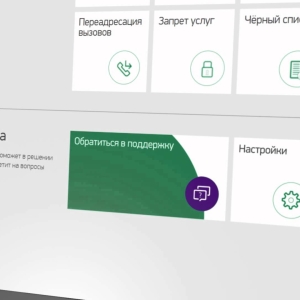










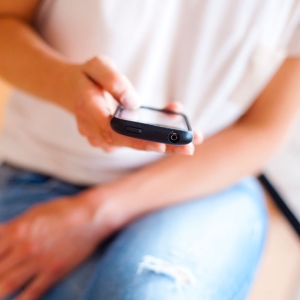

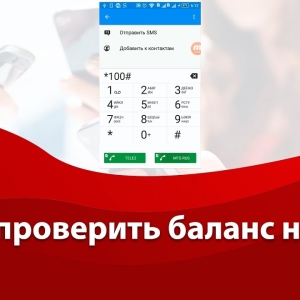





أهلا! عند إذن، لا يتم طباعة رقم هاتفي (أثناء طباعة كلمة المرور). قل لي، من فضلك، ما الأمر؟